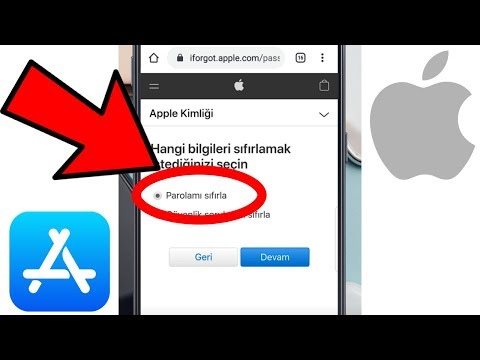
İçerik
- İCloud Mail şifrenizi hatırlayamıyorsanız yapmanız gerekenler
- İCloud Posta Parolanızı Sıfırlama
- Kayıp iCloud Posta Kurtarma Anahtarını Kurtarma
İCloud Mail şifrenizi hatırlayamıyorsanız yapmanız gerekenler
İCloud Mail şifrenizi unutmanız, e-postalarınıza veya Apple hesabınıza bir daha asla erişemeyeceğiniz anlamına gelmez. Aslında, birkaç basit adımı izlerseniz iCloud Mail şifrenizi sıfırlamak gerçekten kolaydır.
Hesabınıza erişimi geri yüklemek için bir Apple iCloud Mail şifresini sıfırlamak için gereken tüm talimatlar aşağıdadır. Kurtarma Anahtarınızı kaybederseniz, bu sayfanın sonunda fazladan bir kurtarma adımı bulunur.
Bu veya benzer adımları bir kereden fazla izlemeniz gerekiyorsa, ücretsiz bir şifre yöneticisinde olduğu gibi şifrenizi daha kolay kurtarabileceğiniz güvenli bir yerde saklamanız gerekir.
İCloud Posta Parolanızı Sıfırlama

Unutulan bir iCloud Mail parolasını kurtarma adımları, ekstra güvenlik ayarınız olup olmamasına bağlı olarak biraz farklıdır, ancak önce bu talimatlarla başlayın:
Hesabınız iki adımlı kimlik doğrulaması kullanıyorsa ve şu anda iPhone, iPad, iPod touch veya Mac'inizdeki iCloud Mail hesabınızda oturum açtıysanız, bir "İki Adımlı Kimlik Doğrulama Etkinleştirildiğinde" bölümüne atlayın şifrenizi sıfırlamak için çok daha hızlı bir çözüm.
- Apple Kimliğini veya iCloud oturum açma sayfasını ziyaret edin.
- TıklaApple Kimliğinizi veya şifrenizi mi unuttunuz? giriş alanlarının altındaki bağlantıyı tıklayın veya doğrudan bu bağlantı üzerinden atlayın.
- İlk metin kutusuna iCloud Mail e-posta adresinizi yazın.
- Bunun altına, güvenlik görüntüsünde gördüğünüz karakterleri yazın.
- İpucu: Resimdeki karakterleri okuyamıyorsanız,Yeni kod bağlantısını tıklayın veya koduGörme engelli seçeneği.
- TıklayınDevam et.
Ekranda gördüklerinize bağlı olarak aşağıdaki sonraki talimat setine geçin:
Hangi bilgileri sıfırlamak istediğinizi seçin:
- SeçŞifremi sıfırlamam gerekiyorve ardındanDevam etulaşmak içinŞifrenizi nasıl sıfırlamak istediğinizi seçin: ekran.
- Toplamak Bir e-posta alın hesabı ayarlamak için kullandığınız e-posta adresine erişiminiz varsa veyaGüvenlik sorularını cevaplayınız Bunların cevaplarını hatırlayabileceğinizi düşünüyorsanız veDevam et.
- Eğer seçtiysenBir e-posta alın, basınDevam et ve Apple'ın sizi dosyadaki e-posta adresine göndermesi gereken bağlantıyı açın.
- Eğer seçtiysenGüvenlik sorularını cevaplayınız, kullanDevam et Doğum gününü soran sayfaya gitmek için düğmesini tıklayın. Girin ve ardındanDevam etGüvenlik sorularınızı içeren sayfaya tekrar gidin. Sorulan her soruyu cevaplayın ve ardındanDevam et buton
- ÜzerindeŞifreyi yenilesayfasında, iCloud Mail için yepyeni bir şifre girin. Doğru yazdığınızı onaylamak için iki kez yapın.
- BasınŞifreyi yenile.
Kurtarma Anahtarını girin.
Bu ekranı yalnızca Apple Kimliğinizi iki adımlı doğrulamayla ayarladıysanız görürsünüz.
- İki adımlı doğrulamayı ilk kez ayarladığınızda yazdırmanız veya bilgisayarınıza kaydetmeniz gereken Kurtarma Anahtarını girin.
- BasınDevam et.
- Telefonunuzda Apple'dan kısa mesaj olup olmadığını kontrol edin. Bu kodu şuraya girin:dogrulama kodunu giriniz ekranını Apple'ın web sitesinde görebilirsiniz.
- TıklayınDevam et.
- Bilgisayarınızda tamamen yeni bir şifre belirleyin. Şifreyi yenile sayfa.
- BasınŞifreyi yenile iCloud Mail şifrenizi sıfırlamak için düğmesine basın.
İki Adımlı Kimlik Doğrulama Etkinleştirildiğinde:
İki faktörlü kimlik doğrulaması ayarladıysanız, bu iCloud hesabında oturum açmış bir cihazınız var ve cihaz bir şifre veya giriş şifresi kullanıyorsa, iCloud Mail şifrenizi güvenilir bir cihazdan sıfırlayabilirsiniz.
Bunu iPhone, iPad veya iPod touch'ınızda nasıl yapacağınız aşağıda açıklanmıştır:
- Şu yöne rotayı ayarlaAyarlar > [Adınız] > Şifre ve Güvenlik > Şifre değiştir. İOS 10.2 veya önceki bir sürümünü kullanıyorsanız bunun yerine Ayarlar > iCloud > [Adınız] > Şifre ve Güvenlik > Şifre değiştir.
- Cihazınızın şifresini girin.
- Yeni bir parola yazın ve ardından doğrulamak için yeniden yazın.
- I vurDeğişiklik düğmesine basarak Apple parolasını değiştirin.
Mac kullanıyorsanız, bunun yerine bunu yapın:
- Apple menüsündenSistem Tercihleri... menü seçeneği.
- Açık iCloud.
- Tıklahesap detaylarıbuton.
- Not: Şimdi Apple Kimliği şifrenizi sıfırlamanız istenirse,Apple kimliğini veya şifresini unuttumve aşağıdaki 4. Adımı atlayarak ekrandaki adımları izleyin.
- AçGüvenlik sekmesini tıklatın ve ardından şifrenizi sıfırlama seçeneğini belirleyin. Devam etmek için Mac'inize giriş yapmak için kullandığınız şifreyi girerek kimliğinizi doğrulamanız gerekir.
Kayıp iCloud Posta Kurtarma Anahtarını Kurtarma
Kurtarma Anahtarınızı bilmiyorsanız, eskisini değiştirmek için yepyeni bir tane oluşturmak en iyisidir. İki adımlı kimlik doğrulama etkinleştirildiğinde güvenilmeyen bir cihaza Apple Kimliğinizle giriş yapmak için bu anahtara ihtiyacınız olacak.
- Apple Kimliğinizi yönetin sayfasını ziyaret edin ve istendiğinde giriş yapın.
- Bul Güvenlik bölümüne gidin veDüzenledüğmesine basın.
- SeçinYeni Anahtar Oluştur ... bağlantı.
- TıklayınDevam et Eski Kurtarma Anahtarınızla ilgili yeni bir mesaj oluşturulduğunda devre dışı bırakılan açılır mesajda.
- KullanYazdırma Anahtarıdüğmesine basarak Kurtarma Anahtarını kaydedin.
- Tıklayınetkinleştirmetuşuna basın ve ardından tuşuna basın.Onaylamak kaydettiğinizi doğrulamak için.

